Le format Matroska Video Container, également connu sous le nom de format de fichier MKV, est connu pour être libre d'accès à une quantité infinie de vidéos et d'audio. Mais quand tu as besoin de convertir MKV en WAV, vous ne savez peut-être pas comment faire. Heureusement, avec le outils en ligne conçus pour transformer des vidéos en audio, vous pouvez terminer la conversion à la vitesse de l'éclair.
Contenu: Partie 1. Convertir facilement MKV en WAV sur Mac/Windows hors ligne Partie 2. Autres façons de convertir MKV en WAV en ligne gratuitement Partie 3. À propos de MKV et WAV Partie 4. Conclusion
Partie 1. Convertir facilement MKV en WAV sur Mac/Windows hors ligne
Maintenant, la première méthode que nous allons vous montrer consiste à utiliser un outil hors ligne qui vous permet de convertir votre format MKV au format WAV. L'outil est connu pour être le Convertisseur vidéo iMyMac. Il s'agit d'un outil de conversion qui vous aidera à transformer n'importe quel format de fichier que vous voulez, il est donc facile de transformer des fichiers MKV en WAV.
Le convertisseur vidéo iMyMac est également livré avec un processus de conversion à grande vitesse, mais la haute qualité de votre vidéo restera toujours.
Cet outil convertit non seulement vos fichiers vidéo, mais il peut également convertir vos fichiers audio, ce qui est une autre raison pour laquelle c'est le meilleur outil que vous devriez utiliser pour transformer MKV en WAV.
Par exemple, iMyMac Video Converter prend également en charge transférer AAC en MP3 aussi. Voici les étapes pour convertir facilement MKV en WAV hors ligne :
Étape 1. Téléchargez et installez ce convertisseur MKV en WAV
Téléchargez et installez le convertisseur vidéo iMyMac sur votre ordinateur. Ensuite, assurez-vous de vous enregistrer auprès du logiciel afin de pouvoir continuer à l'utiliser.
Étape 2. Lancez le logiciel et ajoutez vos fichiers MKV
Après l'enregistrement, lancez l'outil sur votre ordinateur. Et une fois que vous êtes sur l'interface principale du convertisseur vidéo iMyMac, ajoutez les fichiers MKV que vous souhaitez convertir.

Étape 3. Sélectionnez WAV comme format de sortie
Cliquez sur "VOUS ACHETEZ DES COMMANDES" en haut de la page.Convertir le format" et choisissez le format de sortie. Ensuite, sélectionnez "Audio” et sélectionnez le format WAV. En outre, vous pouvez choisir l'emplacement où vous souhaitez enregistrer le fichier converti. Cliquez sur le bouton "Enregistrer".
Étape 4. Convertir MKV en WAV rapidement
Cliquez sur le lien "Exportations” sur votre écran. Attendez que le processus soit terminé. Une fois cela fait, vous pouvez prévisualiser votre fichier converti à partir du dossier "Projets récents" sur votre écran.
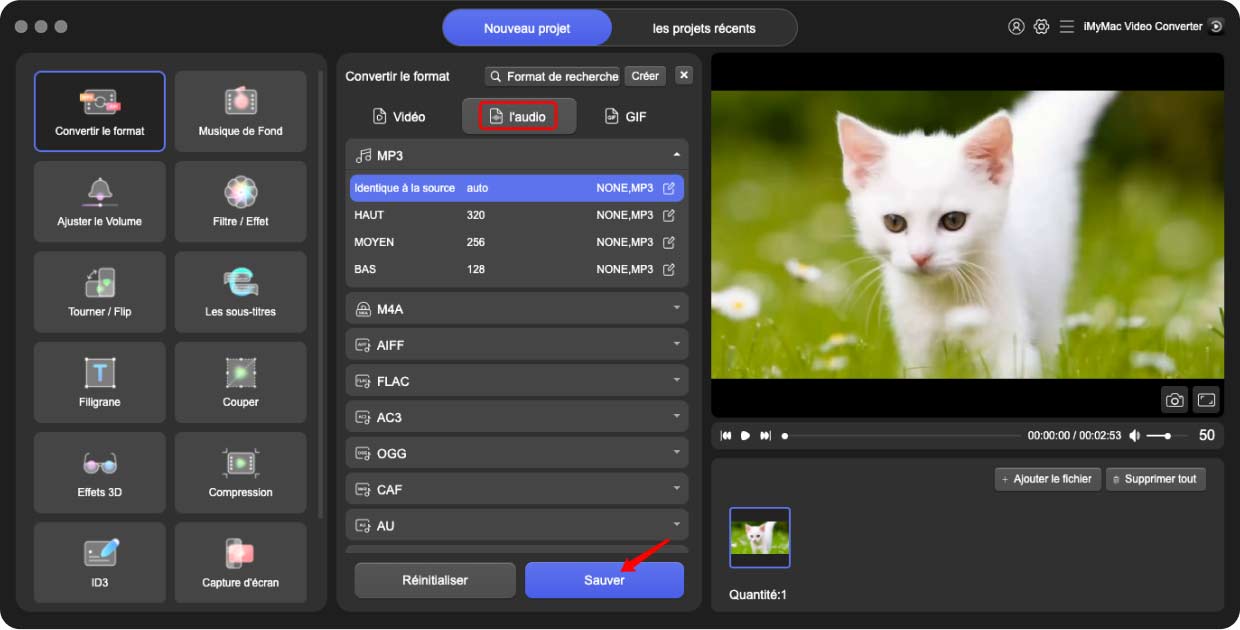
Partie 2. Autres façons de convertir MKV en WAV en ligne gratuitement
Maintenant, la prochaine façon que nous allons vous montrer est comment convertir votre fichier MKV au format WAV en ligne avec des outils de conversion gratuits. Il existe de nombreux convertisseurs vidéo en ligne gratuits qui vous disent qu'ils peuvent facilement convertir vos fichiers d'un format à un autre. Et pour vous guider sur ce que vous devriez utiliser, voici quelques recommandations pour convertir votre format MKV au format WAV.
#1. Zamzar
Zamzar est connu pour offrir à ses utilisateurs un moyen pratique de convertir des fichiers d'un format à un autre. Cet outil peut convertir vos vidéos, audio et documents gratuitement. Et aussi, cet outil de conversion vidéo en ligne gratuit possède de nombreuses fonctionnalités.
Et pour que vous puissiez convertir gratuitement MKV en WAV, suivez les étapes que nous avons incluses ci-dessous.
- Ajoutez vos fichiers MKV en les faisant glisser vers l'écran principal du programme ou en cliquant sur le bouton "Ajouter un fichier” sur votre écran.
- Et puis, sélectionnez simplement le Format WAV sortie de conversion.
- Clique sur le "Convertir” bouton sur votre écran pour démarrer le processus de conversion. Le processus peut prendre plusieurs minutes, alors attendez simplement qu'il soit terminé.
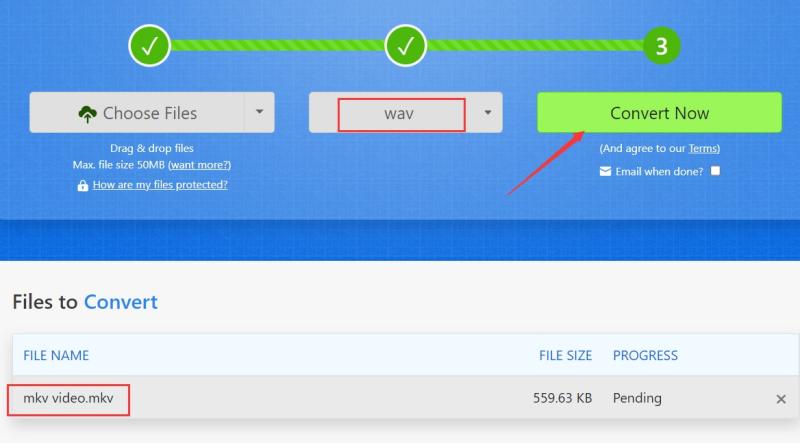
#2. Transformez MKV en WAV via FreeConvert.com
Le FreeConvert est un autre outil de conversion vidéo en ligne gratuit que vous pouvez utiliser pour convertir le format de fichier MKV au format WAV. Cet outil est connu pour avoir une interface que tout le monde peut utiliser pour convertir ses fichiers. En outre, FreeConvert peut également vous fournir un fichier converti de haute qualité et s'assurer que les fichiers sont en sécurité. Suivez le guide pour terminer la conversion ci-dessous.
- Sélectionnez l'option "Choisissez Fichiers” sur votre écran.
- Ensuite, choisissez simplement le Fichier MKV qui vous voulez convertir.
- Clique sur le "Convertir en WAV»Pour démarrer le processus de conversion.
- Une fois que vous voyez le statut "OK" sur votre écran, sélectionnez le "Télécharger WAV" sur votre écran pour enregistrer le fichier converti sur votre ordinateur.
#3. Convertir MKV en WAV avec VLC
Il y a beaucoup de gens qui ne le savent pas, mais vous pouvez en fait convertir le format de fichier vidéo en un autre format à l'aide du lecteur multimédia VLC.
Comme vous le savez, les lecteurs multimédias VLC sont installés par défaut sur les ordinateurs Windows afin que vous puissiez profiter pour vous de l'extraction WAV de MKV à l'aide du lecteur multimédia VLC. Et pour que vous puissiez le faire, voici un guide que vous pouvez suivre.
- Lancez votre lecteur multimédia VLC sur votre ordinateur.
- Et ensuite, rendez-vous dans le champ de l'onglet média situé en haut à gauche de votre écran et choisissez l'option «Convertir / Enregistrer”. Ou appuyez sur Touches Ctrl + R depuis votre clavier en même temps.
- Ajoutez votre fichier MKV en appuyant sur le "Ajouter un fichier»Option. Cliquez ensuite sur "Convertir / Enregistrer” en bas de votre écran.
- Ensuite, cliquez sur l'icône des outils puis choisissez le format que vous souhaitez. Dans ce cas, vous devez choisir le Format WAV.
- Choisissez l'emplacement de votre fichier converti une fois le processus de conversion terminé en cliquant sur le DECOUVREZ
- Ensuite, cliquez sur le bouton Démarrer pour démarrer le processus et attendez qu'il se termine.
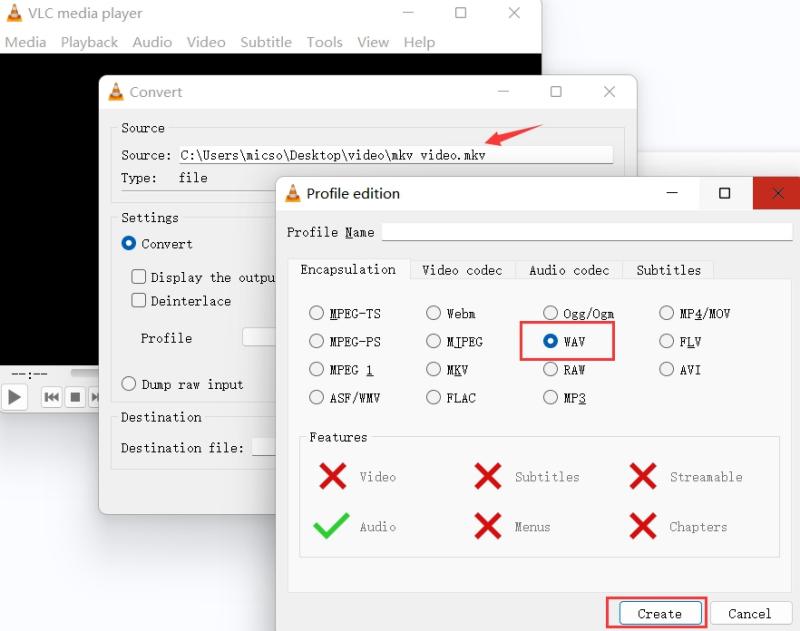
Partie 3. À propos de MKV et WAV
Des moyens rapides de convertir MKV en WAV sont donnés auparavant et nous vous donnerons une idée plus brève de ce qu'est un format MKV et un format WAV, continuez à lire cet article.
Qu'est-ce qu'un format MKV ?
La vidéo Matroska ou ce que nous appelons le format MKV est une source ouverte gratuite et une norme de conteneur connue pour contenir de nombreuses quantités de vos fichiers multimédias et de vos audiovisuels dans un seul format. Le nom de ce format serait dérivé des poupées "Matriochka" qui sont bien connues comme artisanat par les Russes.
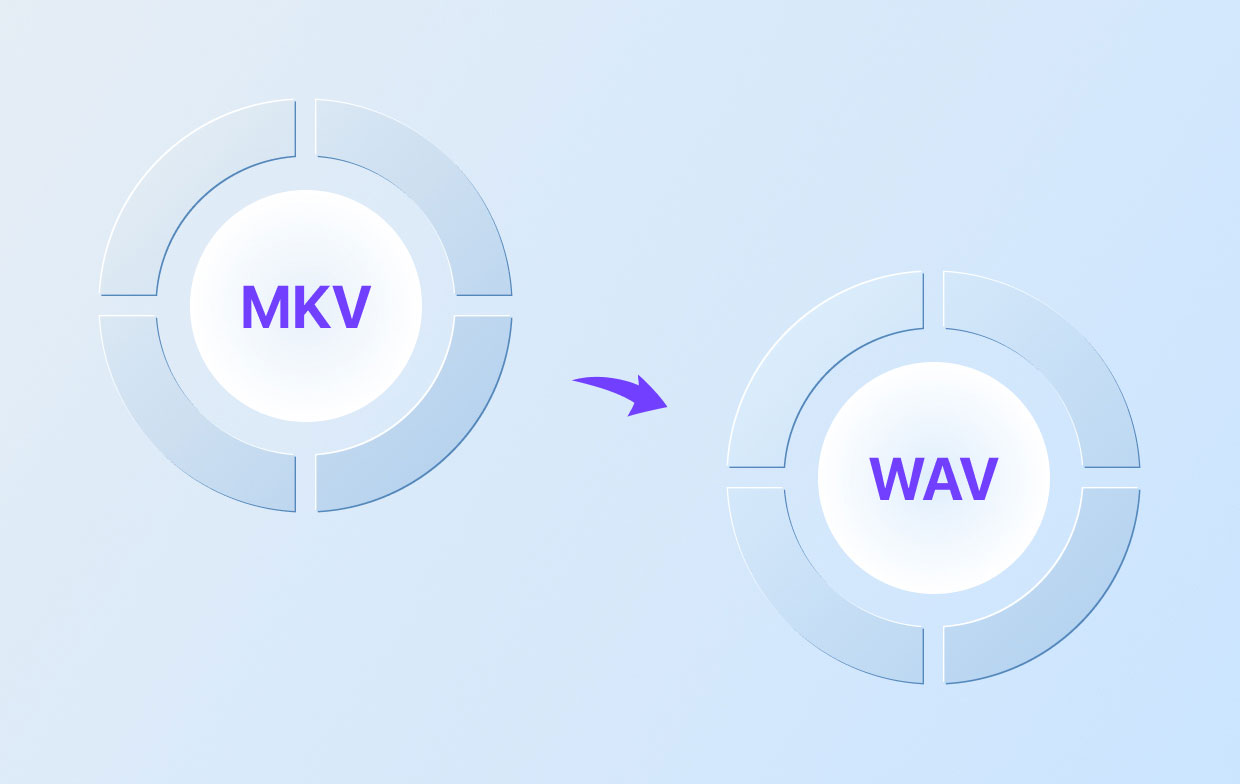
Qu'est-ce qu'un format WAV ?
Le format WAV, également appelé Audio de forme d'onde, est l'un des formats les plus populaires en matière de fichiers audio. Et ces fichiers audio sont dits non compressés. Ce format est dit être le résultat d'un Windows et d'un IBM qui est sur un RIFF ou Resource Interchange File Format.
Le format WAV est également plus grand que le MP3 et format MP4. Cependant, la qualité du format WAV est supérieure à celle du format MP3 ou MP4.
Partie 4. Conclusion
Maintenant, vous l'avez. Avec toutes les informations que nous avons mentionnées ci-dessus, vous devriez maintenant être en mesure de savoir comment vous pouvez convertir MKV au format WAV facilement et de différentes manières. Toutes les méthodes que nous vous avons montrées ci-dessus vous aideront certainement à convertir le format MKV en WAV.
Cependant, si vous allez en choisir un que vous pouvez utiliser, nous vous recommandons fortement d'utiliser le convertisseur vidéo iMyMac. Cet outil est connu pour être le meilleur, le plus rapide, le plus fiable et le plus sûr, et il peut prendre en charge des tonnes de formats dont vous avez besoin.



